você pode usar um computador sem um mouse, mas sem um teclado usando um computador não é uma coisa fácil de fazer. Por isso, é muito crucial resolver teclado não-funcional se o seu teclado deixar de funcionar. Há muitas razões para o teclado não funcionar. Tente estas seguintes soluções para fazer o seu teclado funcionar novamente.
Solução 1 – Desativar as Teclas de filtragem
1. Clique no botão Iniciar e, em seguida, o ícone do tipo de engrenagem para abrir as configurações.,
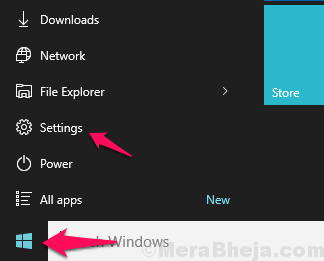
2. Agora, Escolha a facilidade de acesso.
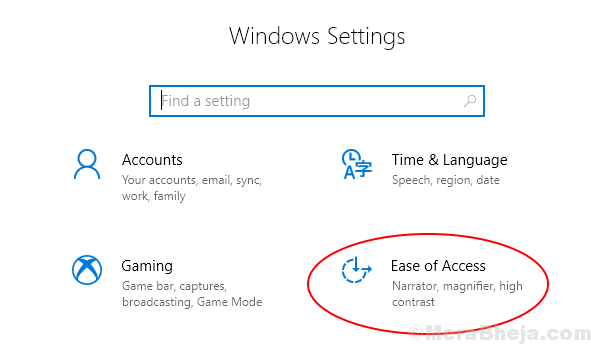
3. Agora, clique no teclado do Menu esquerdo.4. Certifica-te que as chaves do filtro estão desligadas.
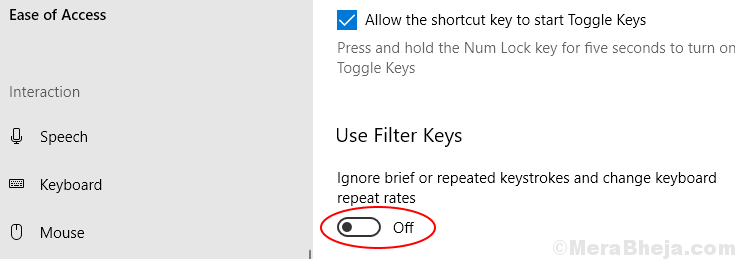
Solução 2 – Deixe o Windows Reinstalar O Melhor Driver para você
1. Gestor de dispositivos de pesquisa no campo de pesquisa da barra de Tarefas do Windows 10.2., Assim que o Gestor de dispositivos abrir, localiza os teclados.3. Duplo clique nos teclados para expandi-lo.4. Carregue com o botão direito no seu teclado e, em seguida, escolha Desinstalar o dispositivo.
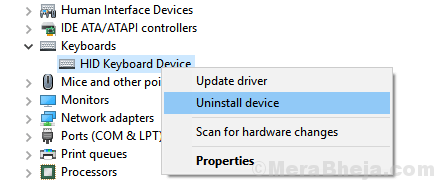
5. Agora, reinicie o seu PC depois de reinstalar o motorista.
O Windows irá reinstalar automaticamente o melhor controlador de teclado e o seu problema irá ficar corrigido
Solução 3 – Plug para a outra porta e verificar as ligações
por vezes a ligação solta também resulta não funcionar do hardware., É amplamente conhecido que as portas USB afrouxam com o tempo e dão erros de conexão muitas vezes. Por isso é possível que a sua ligação não seja adequada ou que a sua porta USB tenha deixado de funcionar. Para ter certeza, ligue o seu teclado em qualquer outra porta, se disponível ou tente o próximo método.
Solução 4 – Tente em outro PC
Se o teclado em si está quebrado ou internamente danificado, então pode ser possível que não funcione. Vá e ligue esse teclado em qualquer outro computador e verifique se ele está trabalhando lá ou não., Se não funcionar, então o problema é com teclado e você tem que substituir esse teclado por qualquer outro teclado.
solução 5 – verificar Baterias e Adaptador Sem Fio
Se você tem um teclado sem fio, então é possível que as suas baterias não tenham energia ou talvez o seu adaptador sem fio esteja bloqueado por alguma coisa. Tente mudar suas baterias de teclado e verifique se o teclado funciona ou não. Além disso, verifique se o adaptador sem fio do teclado não está bloqueado por algo ou teclado não está muito longe do adaptador.